Inviare un'immagine in forma di file PDF richiede un editor PDF appropriato per effettuare un'operazione con successo nel modificare e cambiare la struttura dell'immagine. PDFelement come editor PDF all'avanguardia e piattaforma di gestione, mira ad offrire agli utenti un set competente di funzioni. Queste funzioni e caratteristiche ti permettono di imprimere molteplici rimedi con esse. Quindi, questo articolo fornisce una guida su come inviare le foto in PDF usando PDFelement in modo effettivo.
Come Inviare un'Immagine in PDF
Riguardante come inviare le immagini in PDF, è molto facile e conveniente per te usare PDFelement per realizzare questo processo. Puoi seguire questi semplici passi come definiti di seguito.
Passo 1. Avvia PDFelement
Devi scaricare ed evitare PDFelement sul tuo desktop e poi procedere a selezionare l'opzione "Crea PDF" dai tasti disponibili nella schermata home.

Passo 2. Carica un'Immagine
Verrai portato ad una nuova finestra dove puoi facilmente sfogliare le foto disponibili nella tua cartella locale e procedi verso il caricarla sulla tua piattaforma.

Passo 3. Invia un'immagine in PDF
L'immagine che sta venendo caricata è ora presente sotto forma di file PDF. Devi semplicemente accedere all'opzione "Condividi" dal ribbon più in alto nella piattaforma per inviare l'immagine in vari spazi, inclusi email, Google Drive, Dropbox e Wondershare Cloud. Dopo di che, puoi trovare il PDF nella piattaforma che scegli.
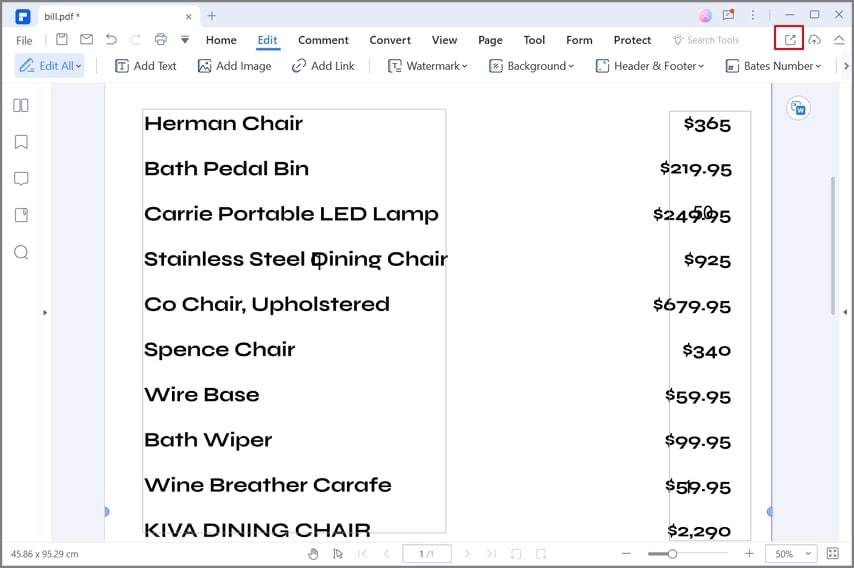
Come Inviare le Foto come PDF in Gruppo
Tuttavia, la stazione può essere molto diversa se devi inviare molteplici file ad un singolo utente contemporaneamente. Questi file possono risultare molto pesanti quando combinati, quindi cerchi la necessità di inviare le foto in forma di PDF. Per rispondere a questo, PDFelement ti fornisce l'abilità di caricare un gruppo di immagini in un singolo PDF per permettere la facile trasmissione delle foto tra le varie piattaforme. Per coprire ciò, devi guardare la seguente guida passo-dopo-passo per la spiegazione su come inviare le foto nel formato PDF.
Passo 1. Accedi all'Opzione Combina File
Devi tuffarti in PDFelement e cliccare sul tasto Indietro nella finestra Home. Poi naviga sul pannello "Strumenti" e procedi a toccare "Combina File" per aprire la finestra per selezionare il tuo gruppo desiderato di foto.

Passo 2. Importa Foto
Per includere più di una foto, devi selezionare l'opzione "Scegli file" per aggiungere un file e poi cliccare su "+ Aggiungi File" per continuare a caricare le immagini nella finestra a comparsa. Poi, puoi anche selezionare una cartella per salvare il file combinato. Quando hai finito di aggiungere tutte le foto, semplicemente clicca "Applica" per convertire tutte le immagini in un singolo PDF. Dopo ciò, il file combinato verrò aperto come PDF su questa piattaforma.

Passo 3. Invia le foto come PDF
Dopo che il PDF è stato progettato, tocca semplicemente sul pannello "File" e muovi il tuo cursore su "Condividi" tra le opzioni disponibili nel menu a tendina. Seleziona qualsiasi delle opzioni per condividere le tue foto in PDF.
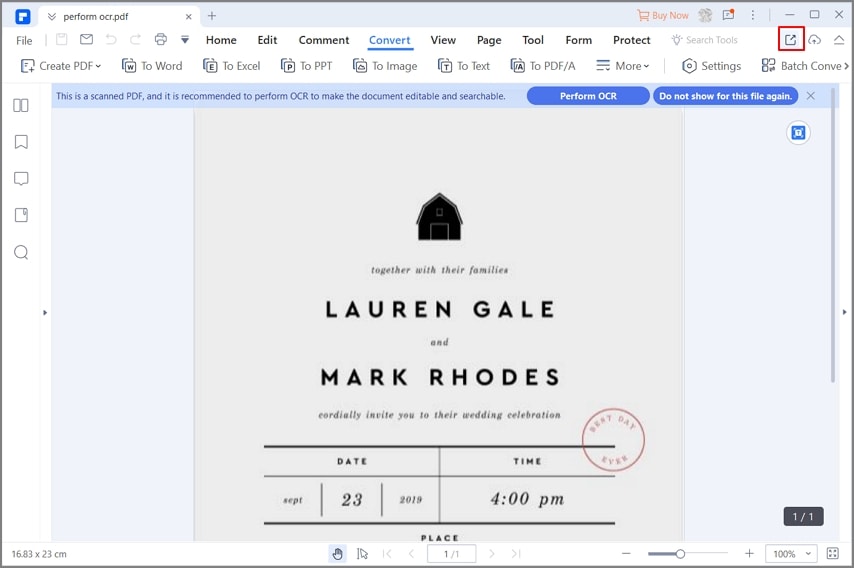
Il Miglior Software PDF
Questo articolo ha mostrato PDFelement come soluzione definitiva per inviare le foto in forma di file PDF. La piattaforma è, tuttavia, una rappresentazione molto illustrativa dell'efficiente gestione dei documenti PDF. Con eccessive funzioni nella sua manica, PDFelement offre una quantità comprensiva di strumenti di modifica con la fornitura della modifica di testo, immagini, e collegamenti di qualsiasi documento PDF. Ti permette di convertire i tuoi file PDF in qualsiasi file firmato suggerivo soggettivo garantendo un mantenimento dell'originalità del file.
Ci sono molteplici caratteristiche che sono accessibili con PDFelement. Annotare i documenti non è mai stato facile, ma con PDFelement, l'immagine completa è cambiata per commentare e revisionare i documenti. Inoltre, questa piattaforma induce incredibili caratteristiche per proteggere i tuoi file PDF in modo efficiente. Questo rende PDFelement un'opzione valida nella modifica dei PDF.
PDFelement ha fatto un aggiornamento recente rinnovando la loro interfaccia basilare per renderlo progressivo ed esplicito nel consumo. Inoltre, la piattaforma cerca di offrire migliori velocità di elaborazione e aggiunge le firme digitali per una migliore autenticazione. Gli utenti possono ora facilmente salvare e condividere i loro documenti su tutto il sistema di archiviazione cloud dedicato.
 100% sicuro | Senza pubblicità |
100% sicuro | Senza pubblicità |


Salvatore Marin
staff Editor